电脑屏幕常亮怎么设置(怎么设置电脑常亮?)
电脑屏幕常亮怎么设置
1、在电脑桌面空白处点击鼠标右键,点击“个性化”,点击打开。
2、在弹出对话框中选择右下角的“屏幕保护程序”,点击打开。
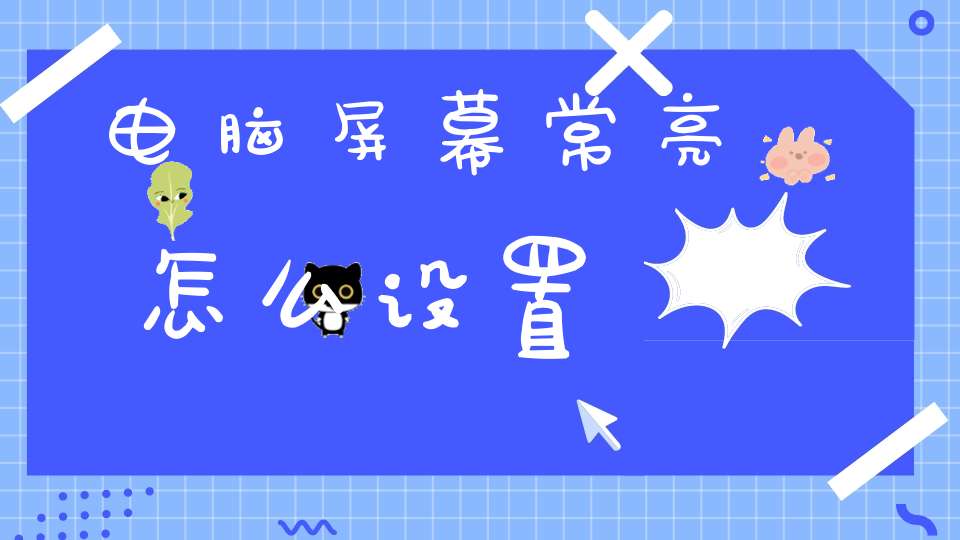
3、在窗口中选择“更改电源设置”选项,点击打开。
4、选择“更改计划设置”按钮,点击打开。
5、在窗口中将“关闭显示器”选项设置为“从不”。
6、将“使计算机进入睡眠状态”页设置为“从不”,就可以让win10电脑屏幕一直亮着了。
怎么设置电脑常亮?
在电脑的控制面板的电源选项里有对电脑屏幕休眠的设置,可以设置接通电源状态或者不接通下的屏幕休眠时间。具体操作如下:
1.打开控制面板。
2.选择硬件和声音。
3.选择电源选项中的“更改计算机睡眠时间”,进入编辑计划设置页面,在这里你可以选择你的电脑屏幕休眠时间,对与笔记本电脑还有接通电源和不接通电源的不同设置,因为屏幕的耗电占比很大,所以我建议尽量设置成不接通电源一段时间屏幕就休眠,这样在外出时可以使用更长的时间。
笔记本电脑屏幕长时间亮怎么设置
设置方法:
1、首先打开电脑的计算机,点击上方的“打开控制面板”,
2、点击左侧的“硬件和声音”,点击“点击电源选项”,
3、选择左侧的“更改计算机睡眠时间”,进入修改界面,进行相关的修改,如把将插电源时计算机睡眠的时间改为从不,点击保存修改,这样就行了,当然如果想不插电源时也常亮就把对应的计算机睡眠时间改为从不,保存修改就好了。
本文来自网络,不代表生活常识网立场,转载请注明出处:http://sdsy56.com/wjgl/57471.html
声明: 我们致力于保护作者版权,注重分享,被刊用文章因无法核实真实出处,未能及时与作者取得联系,或有版权异议的,请联系管理员,我们会立即处理,本站部分文字与图片资源来自于网络,转载是出于传递更多信息之目的,若有来源标注错误或侵犯了您的合法权益,请立即通知我们(管理员邮箱:15053971836@139.com),情况属实,我们会第一时间予以删除,并同时向您表示歉意,谢谢!
相关阅读
